In diesem Artikel
Die Konto- und Kategorieauszüge sind Übersichten, die sämtliche Buchungen enthalten, die einem bestimmten Konto, einer Kategorie oder einer Gruppe zugewiesen wurden.
Zum Beispiel:
- Im Kontoauszug "Kasse" sehen Sie alle Bargeldbewegungen.
- Im Kontoauszug "Kunden" finden Sie alle Zahlungseingänge von Kunden.
- Im Kategorieauszug "Mieten" sehen Sie alle Zahlungen im Zusammenhang mit der Miete.
In der Buchhaltung wird die Gesamtheit aller Konto- und Kategorieauszüge als Hauptbuch (Ledger) bezeichnet.
Funktion der Konto- und Kategorieauszüge
Wenn Sie einen Buchungsvorgang in der Tabelle Buchungen erfassen, aktualisiert Banana Buchhaltung automatisch die entsprechenden Konto- und Kategorieauszüge:
- Jede Einnahme oder Ausgabe wird dem zugehörigen Konto und der passenden Kategorie zugewiesen.
- Dadurch erscheint jede neue Buchung sofort im entsprechenden Auszug.
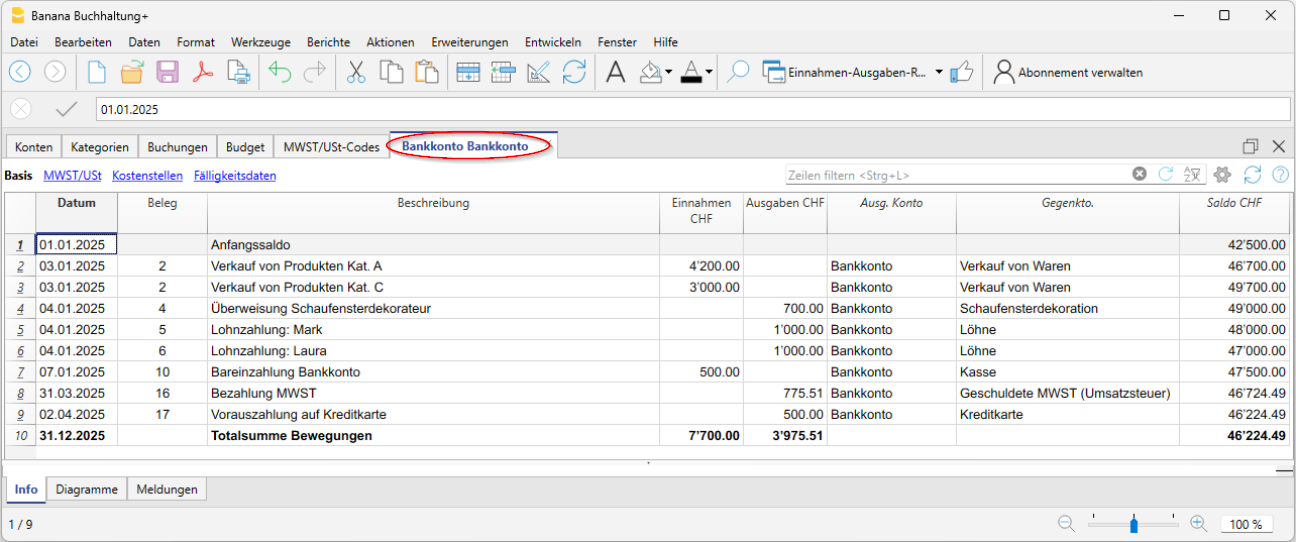
Aufbau der Konten- und Kategorieauszüge
Jeder Konto- oder Kategorieauszug enthält eine Kopfzeile mit dem Namen des zugehörigen Kontos oder der Kategorie (z.B. "Bank UBS" oder "Mieten") zur einfachen Identifikation.
Der Auszug besteht aus mehreren Hauptspalten, die die zugehörigen Buchungen übersichtlich darstellen.
Die wichtigsten Spalten sind:
- Datum → Das Buchungsdatum
- Belegnummer (falls vorhanden) → z.B. die zugehörige Rechnung oder Quittung.
- Beschreibung → Kurztext zur Erläuterung des Vorgangs (z.B. Zahlung an Lieferant XX)
- Einnahmen / Ausgaben → Der gebuchte Betrag – positiv bei Einnahmen, negativ bei Ausgaben
- Zugeordnetes Konto → Die Nummer des Kontos oder der Kategorie, zu der der Auszug gehört
- Gegenkonto → Das mit der Buchung verknüpfte Gegenkonto (z.B. Mietzahlung über das Bankkonto)
- Saldo → Der fortlaufend aktualisierte Saldo – Zeile für Zeile
Jeder Auszug ist somit eine automatisch aktualisierte Übersicht, mit der Sie alle Bewegungen eines bestimmten Kontos oder einer Kategorie im Detail nachverfolgen können.
Konto-/Kategorieauszug öffnen
Sie können einen Auszug auf zwei Arten öffnen:
- In der Tabelle Buchungen, Konten oder Kategorien → Klicken Sie dort auf die Kontonummer oder den Kategorienamen – und anschliessend auf das kleine blaue Symbol, das erscheint.
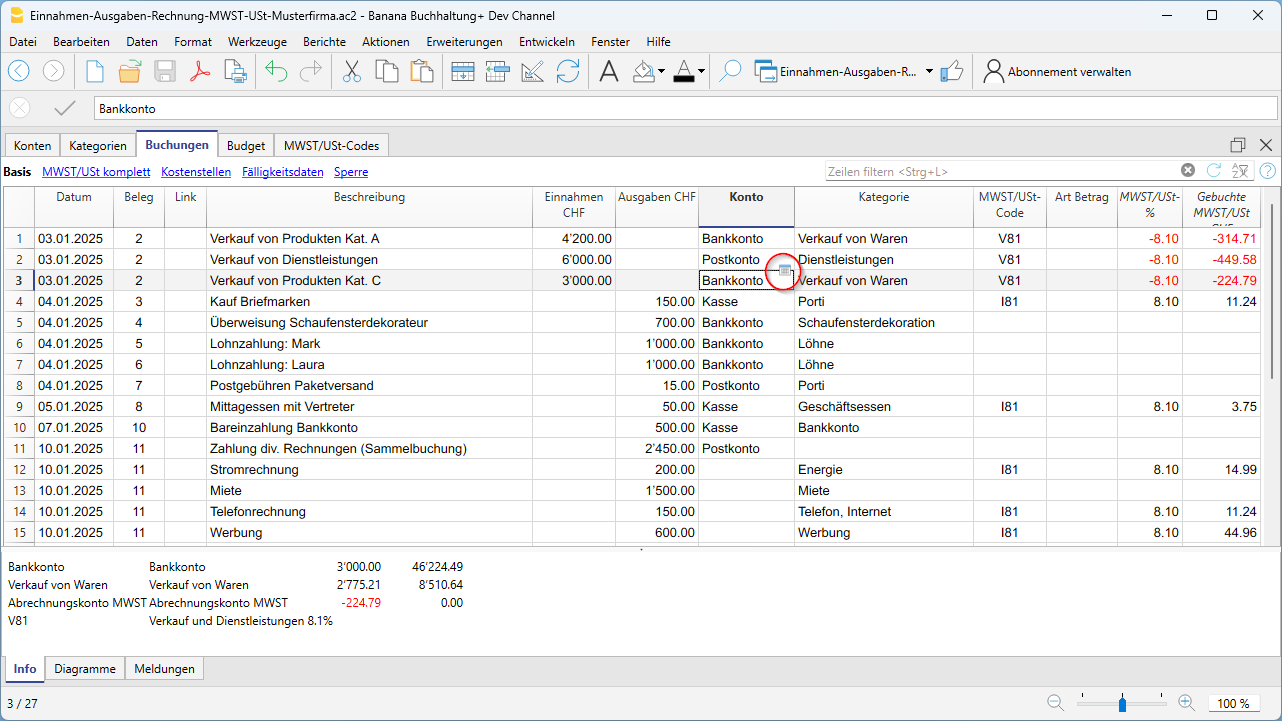
- Wählen Sie im Menü Berichte > Konto-/Kategorieauszüge → Diese Option ist hilfreich, wenn Sie mehrere Konto- oder Kategorieauszüge gleichzeitig öffnen oder ausdrucken möchten.
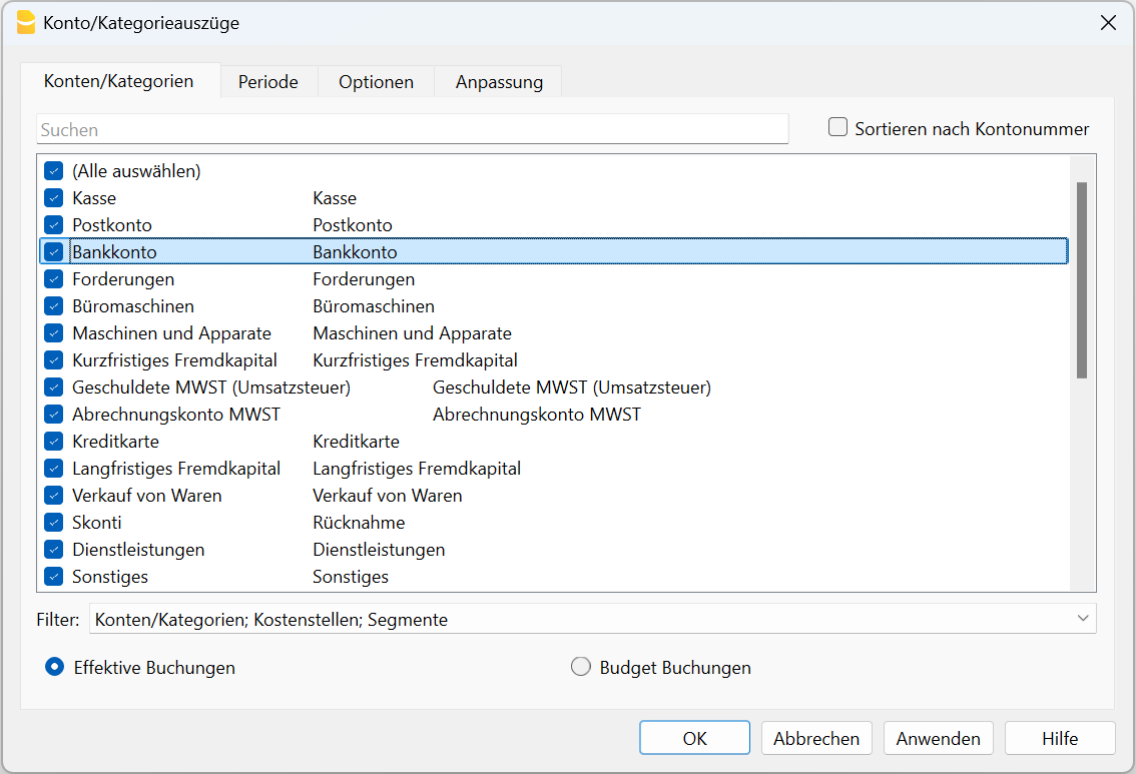
Das Dialogfenster für die Konto- und Kategorieauszüge enthält folgende Registerkarten:
Klicken Sie auf die jeweiligen Links, um detaillierte Informationen zu den einzelnen Registerkarten zu erhalten.
Kontoauszug aktualisieren
Der Kontoauszug wird nicht automatisch in Echtzeit berechnet, sondern nur bei Bedarf.
Wenn Sie Buchungen ändern oder hinzufügen, haben Sie zwei Möglichkeiten zur Aktualisierung:
- Öffnen Sie den Kontoauszug erneut über das Menü Berichte > Konto-/Kategorieauszüge,
- oder – wenn der Kontoauszug bereits geöffnet ist – klicken Sie oben rechts auf das Aktualisierungssymbol (zwei kreisförmig angeordnete Pfeile).
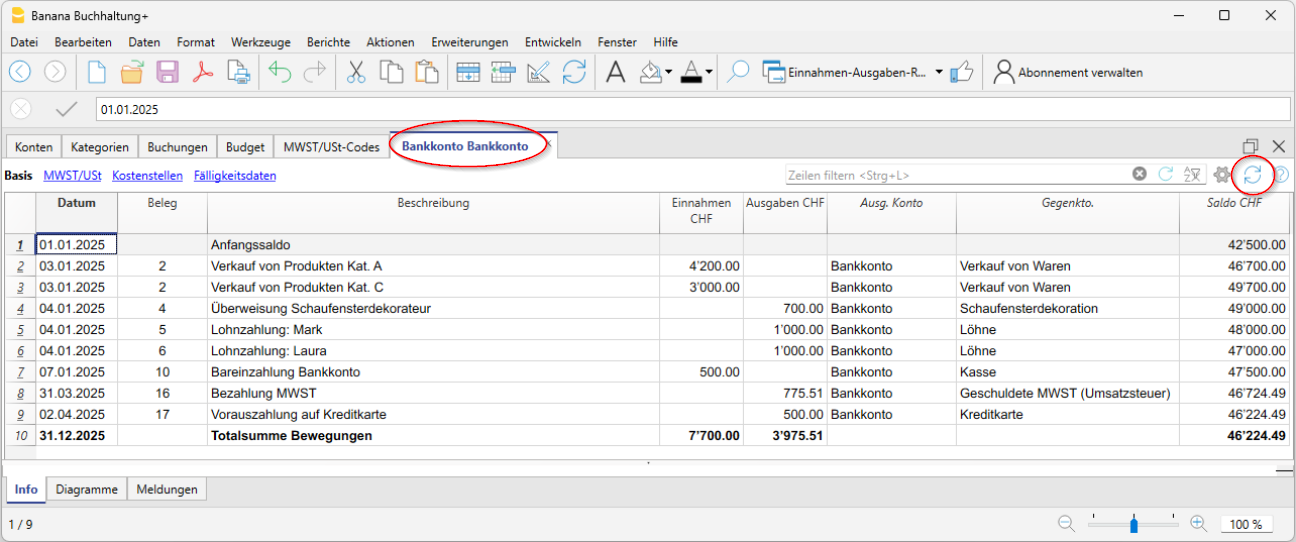
Die Spalte 'Ausgewähltes Konto'
In jedem Konto- oder Kategorieauszug können Sie über das Menü Daten > Spalten einrichten die Spalte Ausgewähltes Konto (Kurzform: Ausg. Konto) einblenden.
- Diese Spalte zeigt an, auf welchem Konto der jeweilige Buchungsvorgang erfasst wurde.
Das ist besonders hilfreich, wenn Sie einen Kontoauszug für mehrere Konten, Gruppen oder Segmente erstellen – denn so erkennen Sie auf einen Blick, welches Konto in welcher Buchung verwendet wurde.
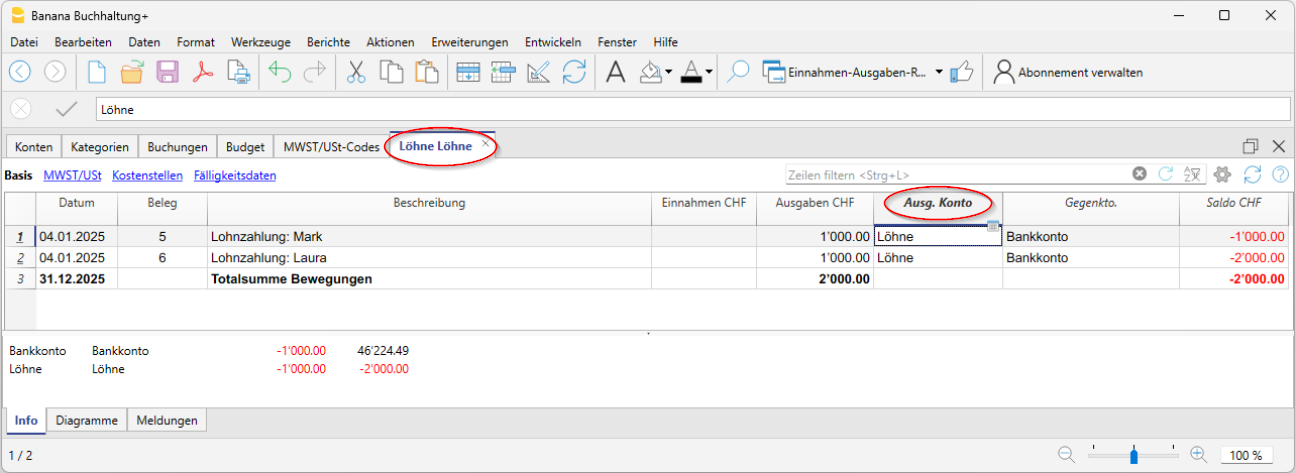
Die Spalte Gegenkonto
In den Konto- oder Kategorieauszügen wird standardmässig die Spalte Gegenkto. angezeigt:
- Diese Spalte zeigt an, mit welchem Konto die jeweilige Buchung ausgeglichen wurde – also das Gegenkonto zum Konto, für das der Auszug erstellt wurde.
Falls die Spalte nicht sichtbar ist, können Sie sie über Daten > Spalten einrichten einblenden.
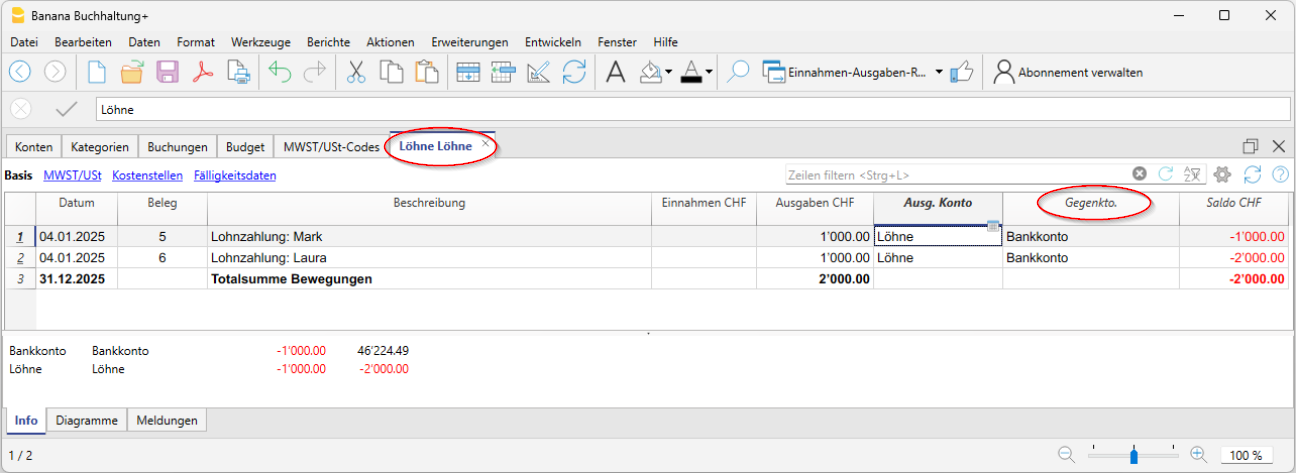
Kontoauszüge (Ledger) drucken
Sie können einen einzelnen Konto- oder Kategorieauszug, eine Auswahl oder alle Auszüge drucken.
Einen einzelnen Kontoauszug drucken:
- Öffnen Sie den gewünschten Kontoauszug über eine beliebige Tabelle (Konten oder Buchungen).
- Wählen Sie im Menü Datei > Ausdrucken, um den Auszug zu drucken.
Mehrere Kontoauszüge gleichzeitig drucken:
- Wählen Sie im Menü Berichte > Konto-/Kategorieauszüge die gewünschten Auszüge aus und bestätigen Sie die Auswahl.
- Sie können dabei auch den Filter verwenden, um Konten, Kostenstellen oder Segmente gezielt auszuwählen.
- Sobald die Auszüge in der Vorschau angezeigt werden, wählen Sie im Menü Datei > Ausdrucken, um sie zu drucken.
Kontoauszüge nach Periode drucken
Um Kontoauszüge mit den Salden einer bestimmten Periode anzuzeigen, gehen Sie wie folgt vor:
- Wählen Sie im Menü Berichte > Konto-/Kategorieauszüge.
- Öffnen Sie die Registerkarte Periode.
- Aktivieren Sie die Option Bestimmte Periode und geben Sie das gewünschte Anfangsdatum und Enddatum ein.
Weitere Informationen finden Sie auf der Webseite Periode.
Kontoauszug des Budgets drucken
Wenn in der Tabelle Budget Buchungen erfasst sind, können Sie Konto- oder Gruppenauszüge des Budgets anzeigen lassen:
- Wählen Sie im Menü Berichte > Konto-/Kategorieauszüge > Budget Buchungen.

Daten in Konto- oder Kategorieauszügen löschen oder bearbeiten
In den Konto- oder Kategorieauszügen können Buchungen nicht direkt geändert oder gelöscht werden.
Wenn Sie eine Korrektur vornehmen möchten, gehen Sie wie folgt vor:
- Wechseln Sie zur Tabelle Buchungen (oder zum Budget, falls es sich um Budgetbuchungen handelt).
- Nehmen Sie dort die gewünschte Änderung oder Löschung vor.
- Drücken Sie Umschalt + F9, um die Buchhaltung zu aktualisieren.
- Öffnen Sie den Auszug erneut, um die Änderungen anzuzeigen.
Tipp: Sie können auch direkt aus dem Auszug zur zugehörigen Buchung springen, indem Sie einen Doppelklick auf die Zeilennummer ausführen.
Auszüge von Gruppen
Ein Gruppenauszug ist eine Übersicht, die die Bewegungen mehrerer Konten oder Kategorien zusammenfasst, die zu einer gemeinsamen Gruppe gehören.
Statt nur die Buchungen eines einzelnen Kontos (z.B. "Bank") anzuzeigen, können Sie alle Buchungen einer gesamten Gruppe einsehen – z.B. Liquidität, die Kasse, Post und Bank umfasst.
Um im Gruppenauszug die enthaltenen Einzelkonten sichtbar zu machen:
- Wählen Sie im Menü Daten > Spalten einrichten.
- Aktivieren Sie die Spalte Ausgewähltes Konto (Ausg. Konto).
So sehen Sie im Auszug genau, welche Konten zur jeweiligen Gruppe gehören.
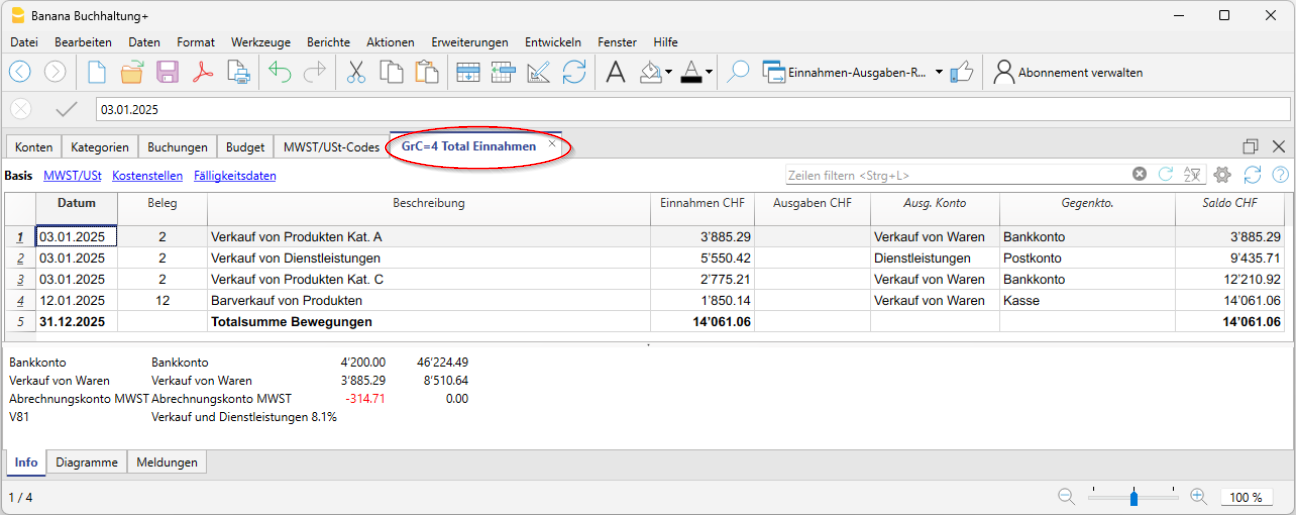
Konten und Kategorien im formatierten Ausdruck nach Gruppen
Über das Menü Berichte > Formatierter Ausdruck nach Gruppen öffnen Sie ein Dialogfenster, in dem Sie festlegen können, wie Konten und Kategorien gruppiert und gedruckt werden sollen.
In diesem Fenster können Sie:
- auswählen, ob Konten, Kategorien oder beide einbezogen werden sollen
- bestimmen, welche Gruppen angezeigt werden sollen (z.B. nur Verwaltungskosten oder nur Verkäufe)
- bestimmte Anzeigeoptionen aktivieren oder deaktivieren (z.B. Saldi pro Periode anzeigen, leere Positionen ausblenden usw.)
- das Erscheinungsbild des Ausdrucks anpassen (Kopfzeilen, Seitenränder, usw.).
So erhalten Sie eine klar strukturierte und übersichtliche Auswertung mit Gruppentotals – ideal für offizielle Ausdrucke oder zur Weitergabe an Dritte.
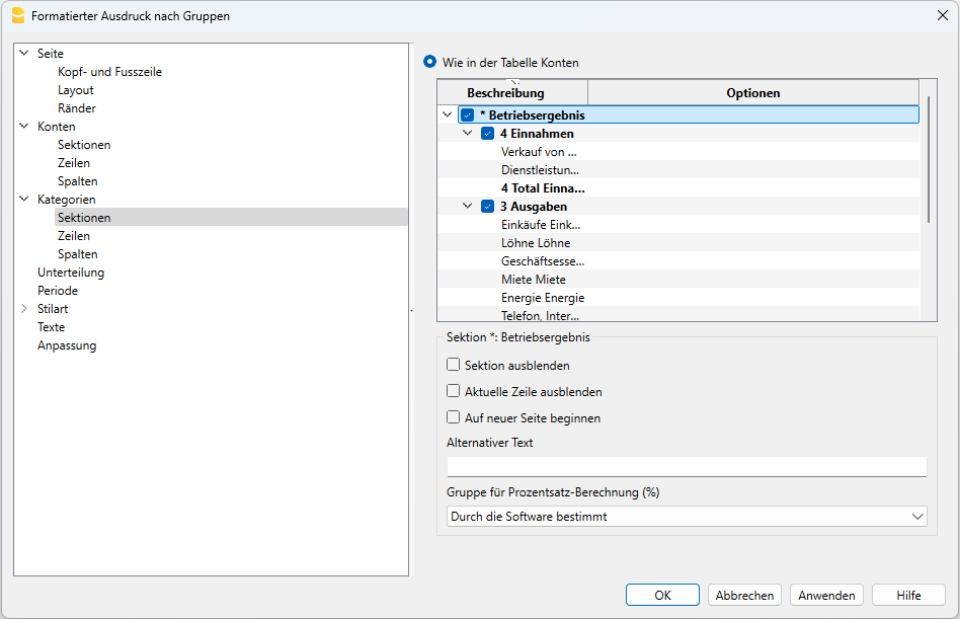
Logo in Konto- oder Kategorieauszüge einfügen
Wenn Sie Ihre Konto- oder Kategorieauszüge mit dem Logo Ihres Unternehmens personalisieren möchten, können Sie dies direkt beim Drucken einstellen.
So gehen Sie vor:
- Wählen Sie im Menü Datei > Logo einrichten und fügen Sie das gewünschte Logo ein.
- Öffnen Sie über Berichte > Konto-/Kategorieauszüge den gewünschten Auszug.
- Wählen Sie im Menü Datei > Seitenansicht und klicken Sie dort auf das Zahnradsymbol für die Einstellungen.
- Im Dialogfenster Logoformate, das sich öffnet, suchen Sie den Bereich Logo.
- Wählen Sie bei der Option Kein (Logo) die Einstellung Logo aus.
So erscheint Ihr Logo auf jedem gedruckten Auszug – das verleiht Ihren Dokumenten ein professionelles Erscheinungsbild.
Weitere Informationen zum Einfügen eines Logos finden Sie auf der Seite Logo einrichten.
Druckanpassung für Kontoauszüge erstellen oder speichern
Wenn Sie regelmässig bestimmte Konto- oder Kategorieauszüge drucken – z. B. jene der Verkäufe –, empfiehlt es sich, eine Anpassung zu erstellen, um wiederholte Einstellungen zu vermeiden.
So funktioniert es:
- Wählen Sie im Menü Berichte > Konto-/Kategorieauszüge und öffnen Sie die Registerkarte Anpassung.
- Klicken Sie im Bereich Anpassung auf die Schaltfläche Neu.
- Geben Sie unter Beschreibung einen aussagekräftigen Namen ein (z.B. 'Verkäufe').
- Wählen Sie die Konten oder Kategorien aus, die Sie drucken möchten.
- Legen Sie im Menü Datei > Seite einrichten die Ränder und weitere Druckeinstellungen fest.
Ab sofort genügt es, die gespeicherte Anpassung auszuwählen – und mit wenigen Klicks ist Ihr Bericht druckbereit.